1.テンプレートの作成
前回のバースデーカードは、はがきの横サイズを使いました。
これをはがき横としてテンプレート(ひな型)として保存しておきます。
まずバースデーカードを出して、ホームの一番右側選択から
すべて選択を選び、デリートキーですべて削除します。
ページレイアウトのページの背景からページ罫線を選び、種類で罫線なし
を選んで、無地のはがきを作ります。
ファイルから名前をつけて保存で、名前をはがき横に、ファイルの種類を
文書テンプレートにしてデスクトップに保存します。
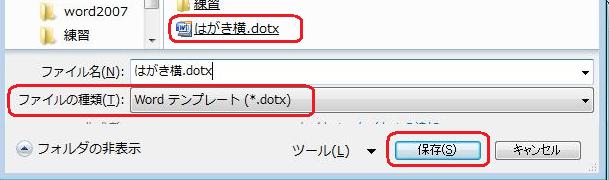
ついでに今保存したデスクトップのはがき横を開いて、ぺージレイアウト
から印刷の向きを縦にして、はがき縦という名前でデスクトップに保存します。
通常のワード文書を保存すると名前の後ろにdocxという拡張子がつきますが、
テンプレートの場合はdotxという拡張子がつきます。ワード2003までの
文書ならそれぞれdoc、dotとなりますので、覚えておかれると便利です。
パソコンがインターネットに接続されている環境なら、新しいワードを
開いて、はがきのその他のポストカードをクリックすると年賀状や転居挨拶
などたくさんのはがきが入っています。ダウンロードボタンを押すと、
ご自分のパソコンに取り込めるので使いまわしてください。
今回は参考としてチューリップのはがきをダウンロードしてみました。

2.ワードアート
それでは、はがき横を出してください。挿入からテキストのワードアートを
選びます。出てきた一覧の2行目、左から2つ目のスタイル8を選びます。
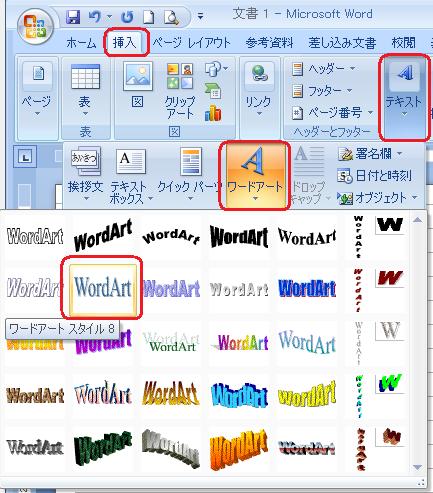
ここに文字を入力という文字をデリートで消して、「おかあさんありがとう」
といれてOKボタンをです。

ワードアートの周りに小さな四角がいくつかみえますか。これをハンドルと
いいます。ワードアートをつくった直後は文書の左上に固定されています。
右下のハンドルをさらに右下にドラッグすると文書の幅いっぱいに広げる
ことができます。自由な位置に動かすにはハンドルの形を四角から丸に変えます。
ワードアートを選択して、ハンドルが見えている状態のときに、書式、配置、
文字の折り返し、前面を選びます。これで自由に移動してください。
余裕のある方は書式のワードアートスタイルや形状の変更などを使って
遊んでください。テキストの編集から英文にしてもいいですね。
3.クリップアート
次はイラストをいれてみます。
挿入からクリップアートを選んで、画面右側の検索窓に「カーネーション」と
いれてみてください。インターネットがつながった状態だとたくさんの画像が
表示されますので、この中からご自分のお好きなカーネーションをお選びください。
書式、配置、文字の折り返し、前面で適当な場所に移動します。
挿入からテキストボックスで感謝の文字や日付をいれたら完成です。
母の日カードと名前を付けて練習フォルダに保存します。

4.メールに添付
さて、ここまでお勉強された方、どんなカードができましたか。
ぜひspoonまでお送りください。皆さんにみていただきましょう。
メールで送る方法がわからないわとおっしゃらないで、
このさい覚えてしまいましょう。
まず、練習フォルダを開いて、カードのファイルが見えるようにしておきます。
次にここをクリックしてメール作成画面を開きます。
画面いっぱいに広がっている方は、右上の×と−の間の□ボタンで
画面を小さくしておきます。
で、メールの本文のエリアに先ほどのカードのファイルをドラッグします。
メールソフトの送信ボタンを押して、いつものようにお送りください。

ドラッグではうまくいかない方はメニューの挿入から添付ファイル、
またはクリップ形のファイルの挿入ボタンからでも添付できます。
次回は「表と罫線 」です。
=========================== ご質問コーナー =======================
エクセルで、文字の入ったセルを数えようとしたのですけれど、カウント
関数がうまくいきませんというご質問です。カウント関数は数値の入った
セルを数え、空白でないセルを数えるときは、カウンタ関数を使います。
特定の文字の入ったセルを数える場合はカウントイフという関数を使います。
出席は○、欠席は×、連絡なしは空白にしている場合、連絡してきた人の
数を数える場合はカウンタ関数を使い、出席の人が何人か数える場合は、
カンウトイフ関数で○を指定してやります。詳しくはこちらをどうぞ。
前へ 次へ ワード2007基礎トップ